今天看见有新手在问:怎么把两列数据合并到一起?
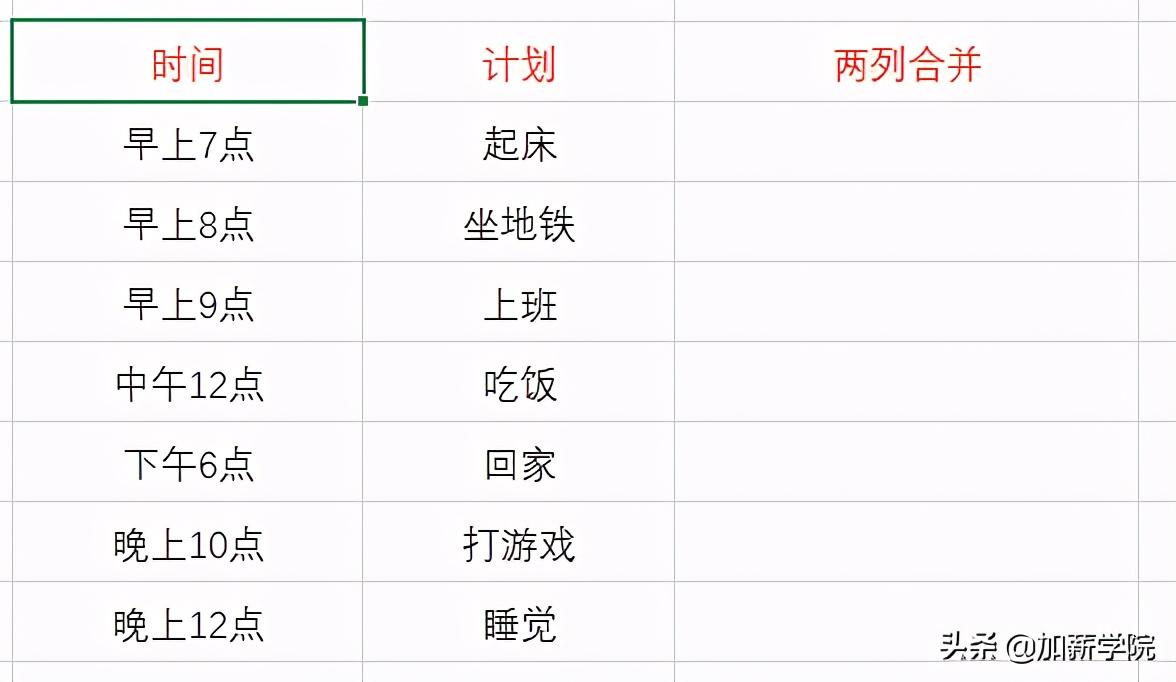
其实,这种情况在工作中会经常遇到,但很多人可能还在用复制粘贴的方法。
只要掌握最简单的一个函数公式,就可以实现快速两列合并。
第一步:掌握“&”运算符
使用“&”写公式,直接在两个单元格地址之间用“&”即可,如果是文本内容,需要对文本内容加上引号“”(注意:必须是英文状态下的引号)。
例如:
公式为=a1&a2,
这里的a1和a2是引用a1单元格和a2单元格的内容,公式的结果就是a1和a2单元格内容合并。
第二步:写公式
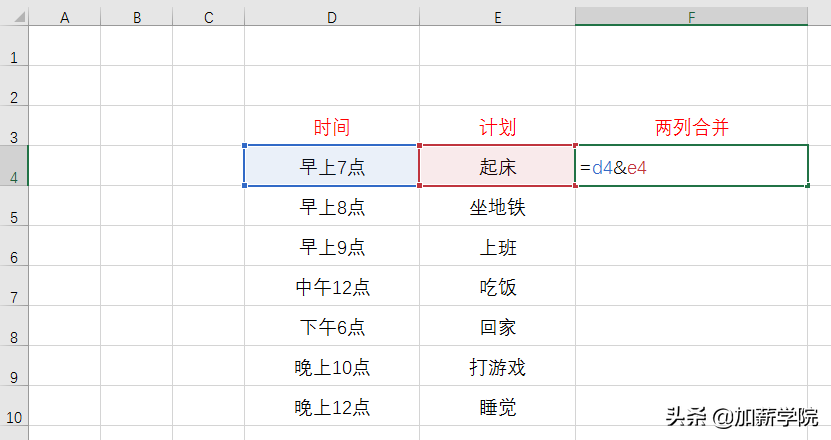
在F4单元格写公式:=d4&e4
其结果为:

然后,我们将F4单元格下拉填充,公式就会自动变为
=d5&e5
=d6&e6
(省略号)
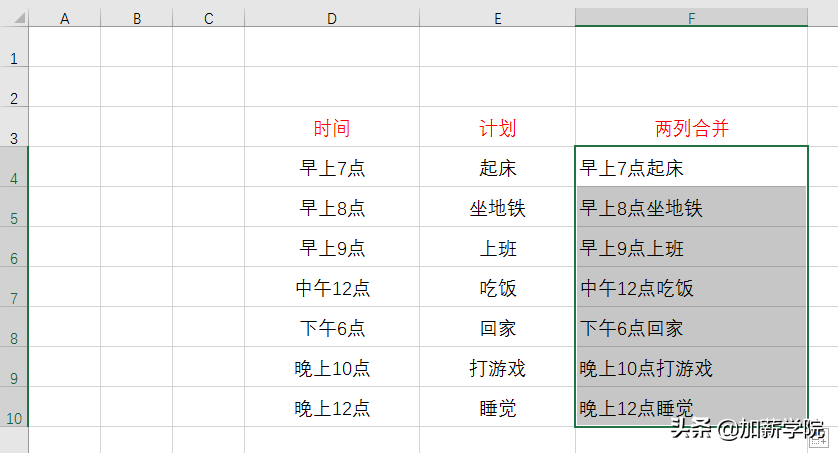
这样,不到1分钟,这两列就轻松完成合并了。
以后,再遇到这种情况,写一个简单公式,再下拉填充,快速完成!